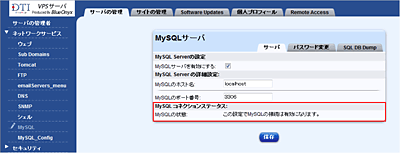ServersMan@VPSテクノロジーで世界を変えるためのプラットフォーム
ServersMan@VPSテクノロジーで世界を変えるためのプラットフォーム| URL | http://xxx.xxx.xxx.xxx:444/※ |
|---|---|
| ユーザ名 | admin |
| パスワード | 申し込み完了時のメールに記載されているパスワード |
※xxx.xxx.xxx.xxx はお客様のサーバのIPv4アドレス
※ログイン時に証明書のアラートが表示される場合がありますが、そのままお進みください。
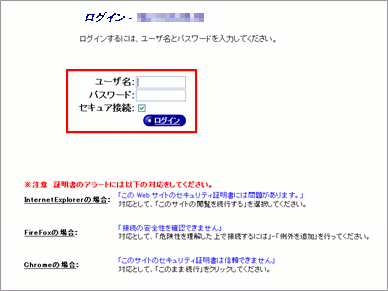
「サーバーの管理」タブから「ネットワークサービス」欄内の「MySQL」を選択します。
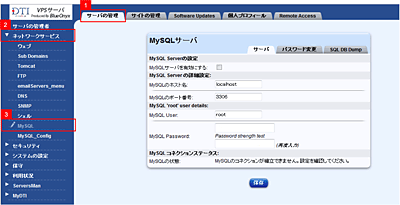
各種設定を行います。
| MySQLサーバーを有効にする | チェックする(必須) |
|---|---|
| MySQLのホスト名 | localhost(変更可) |
| MySQLのポート番号 | 3306(変更可) |
| MySQL User | root(変更可) |
| MySQL Password | (任意のパスワード)(必須)※ |
※同じパスワードを上下の欄に1度ずつ入力します。
設定後、「保存」ボタンをクリックします。
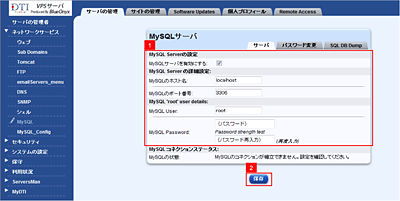
「3.」で入力したパスワードを有効にするため、パスワードの上書きを行います。
| 現在のパスワード | (空欄) |
|---|---|
| 新しいパスワード | 「3.」で入力したパスワード(必須)※ |
※同じパスワードを上下の欄に1度ずつ入力します。
設定後、「保存」ボタンをクリックします。
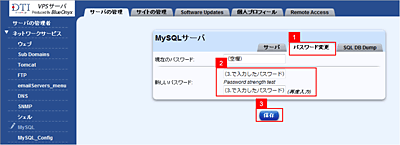
MySQLの状態:この設定でMySQLの接続は有効になります。
と表示されれば、MySQLの起動は完了です。